Auschecken
In diesem Abschnitt wird die Aktion Auschecken beschrieben, die in PTC Mathcad zur Verfügung steht. Auschecken ist auch in Windchill verfügbar.
Um ein Objekt zu ändern, müssen Sie es zuerst auschecken. Beim Auschecken geschieht Folgendes:
• Im Commonspace auf dem Server wird eine Kopie des Objekts erstellt und als ausgecheckt markiert. Damit wird anderen Benutzern mitgeteilt, dass das Objekt geändert wird und sie es daher nicht ändern können.
• In Ihrem Workspace wird eine Arbeitskopie des Objekts erstellt, in der alle Änderungen festgehalten werden, bis Sie das Objekt wieder einchecken.
• Das Objekt im Commonspace wird reserviert, sodass andere Benutzer Änderungen an dem Objekt erst einchecken können, nachdem Sie es freigegeben haben. Sie geben das Objekt frei, indem Sie es wieder einchecken oder das Auschecken widerrufen. Weitere Informationen über Auschecken widerrufen finden Sie unter Auschecken widerrufen.
|
|
Windchill unterstützt das Auschecken von Iterationen von dynamischen Dokumenten, bei denen es sich nicht um die neueste Iteration handelt, sowie das anschließende Einchecken dieser Dokumente, sodass diese zur neuesten Iteration werden. Auf diese Weise können Sie eine frühere Version eines Arbeitsblatts wiederherstellen.
Weitere Informationen zum Auschecken veralteter Iterationen finden Sie unter Frühere Versionen von Objekten auschecken.
|
Die folgenden Abbildungen verdeutlichen den Informationsfluss, wenn ein in einer Sitzung geöffnetes Objekt ausgecheckt wird und wenn eine Anfrage in PTC Mathcad ausgeführt wird.
Die nächste Abbildung zeigt den Workflow beim Auschecken eines in einer Sitzung geöffneten Objekts.
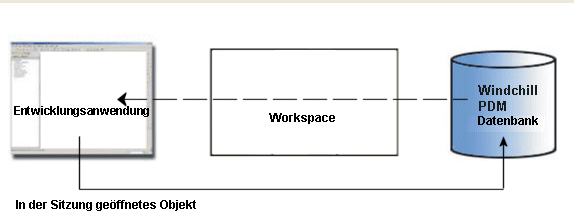
Die nächste Abbildung zeigt den Workflow beim Auschecken eines in einer Sitzung geöffneten Objekts bei einer Anforderung durch Windchill Workgroup Manager.
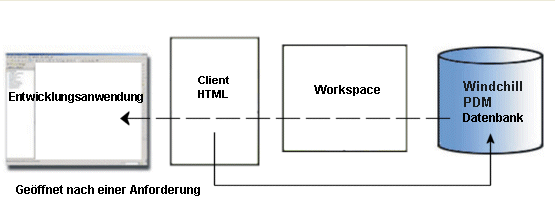
Wenn Auschecken in PTC Mathcad ausgeführt wird, wird das Objekt ausgecheckt, und in Windchill Workgroup Manager wird eine Statusmeldung angezeigt. Wenn die Aktion Auschecken im Workspace in Windchill ausgeführt wird, wird eine Statusmeldung angezeigt.
Während des Auscheckens mit der Option zum Hinzufügen des Objektinhalts zum Workspace werden Daten von der Windchill Datenbank zum serverseitigen Workspace übertragen. Wenn Sie das Objekt vom Workspace aus öffnen, können die Daten vom Workspace an Ihre Entwicklungsanwendung übertragen werden. |
Auschecken wird in PTC Mathcad über das Menü Datei aufgerufen.
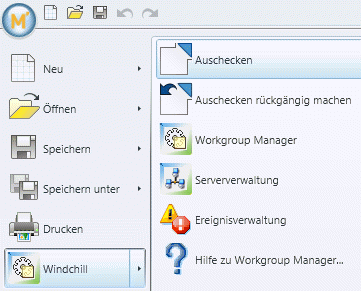
Sie können auch von drei Bereichen in Windchill aus auf Auschecken zugreifen:
• Verwenden Sie das Menü Datei im Windchill Workspace.

• Wählen Sie das Symbol "Auschecken"  in der Symbolleiste der Windchill Workspace-Tabelle Objektliste oder in der Spalte Aktionen aus.
in der Symbolleiste der Windchill Workspace-Tabelle Objektliste oder in der Spalte Aktionen aus.